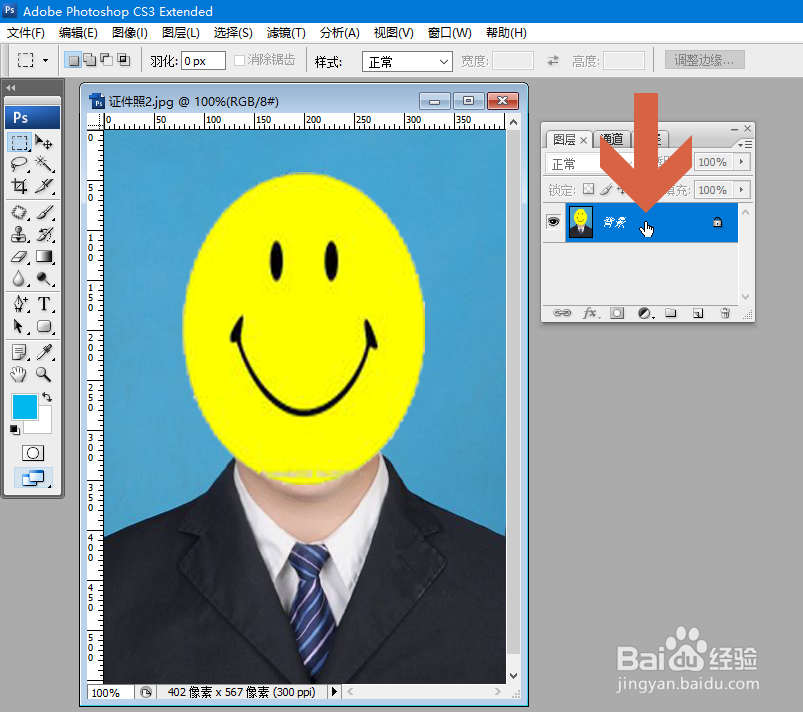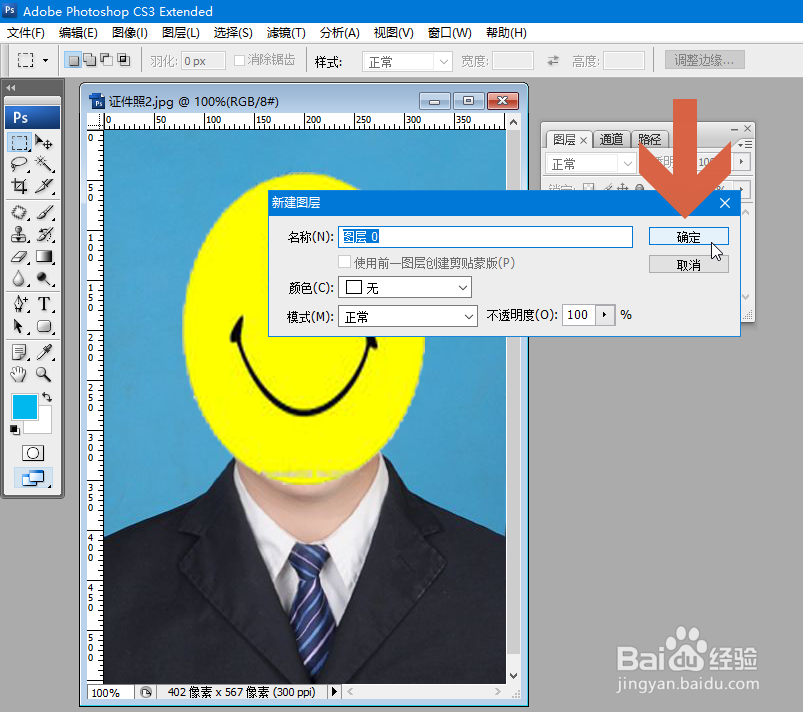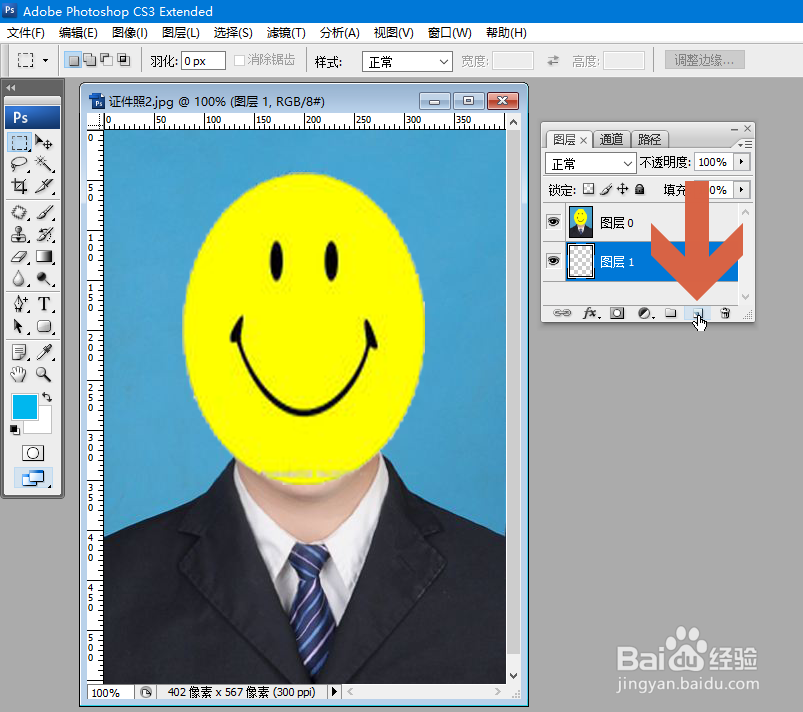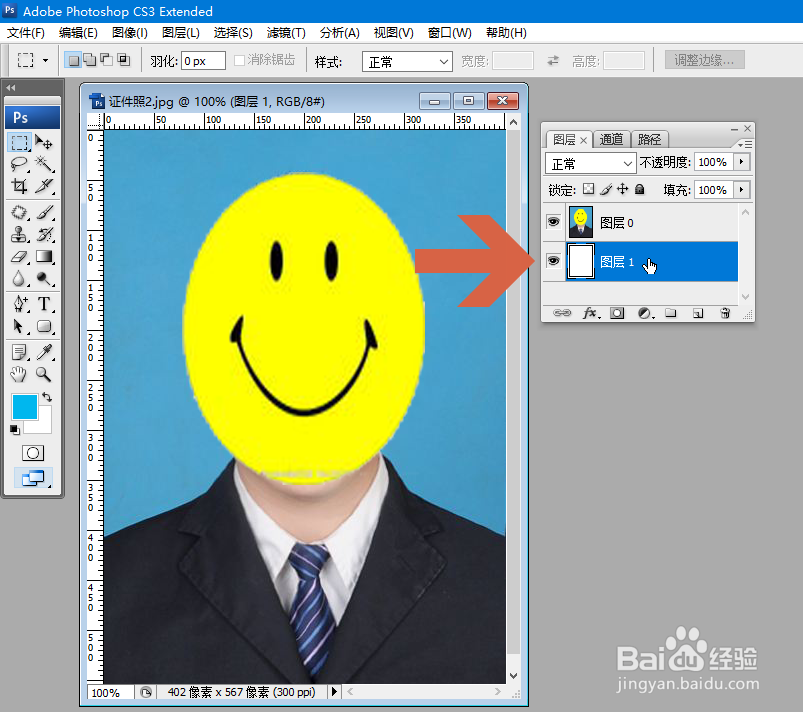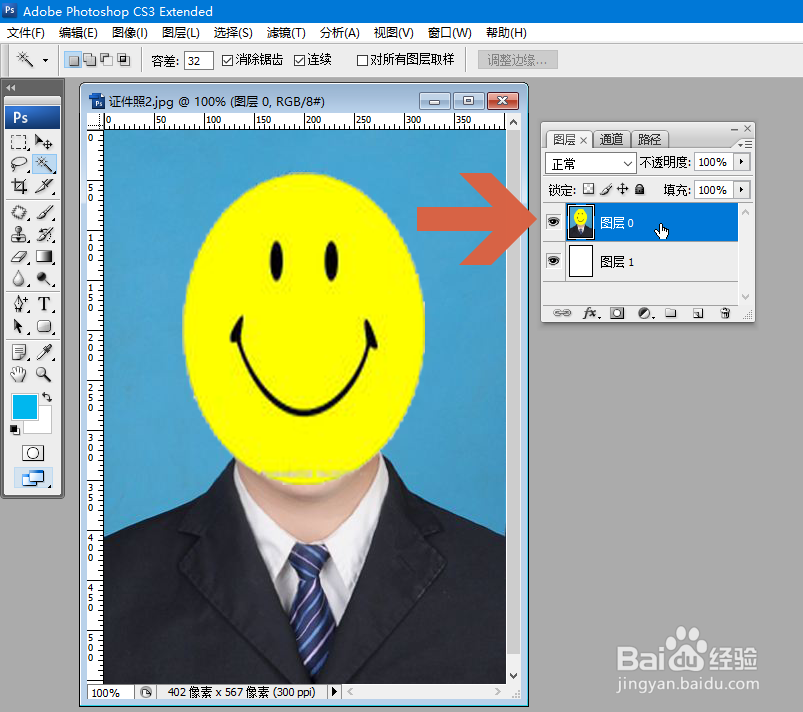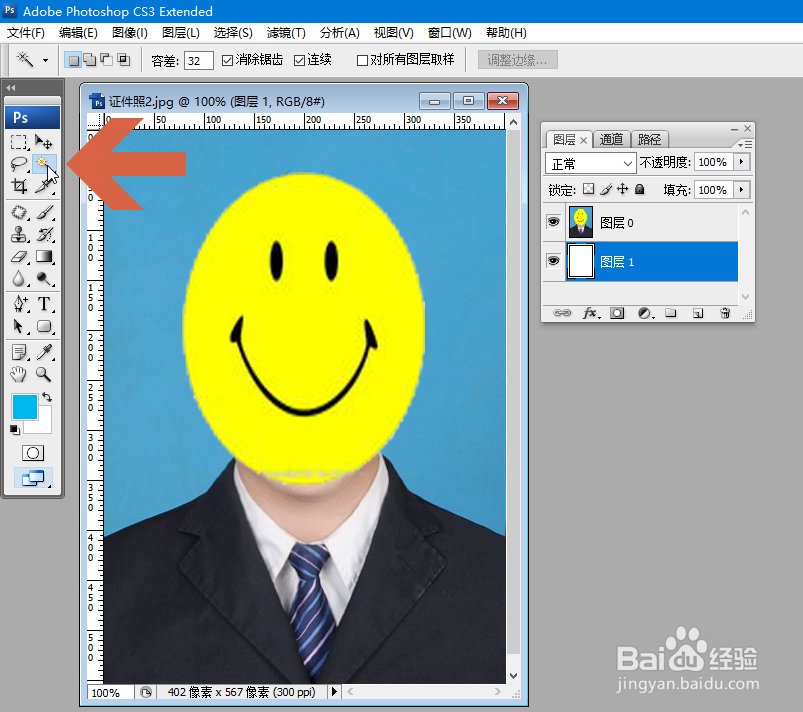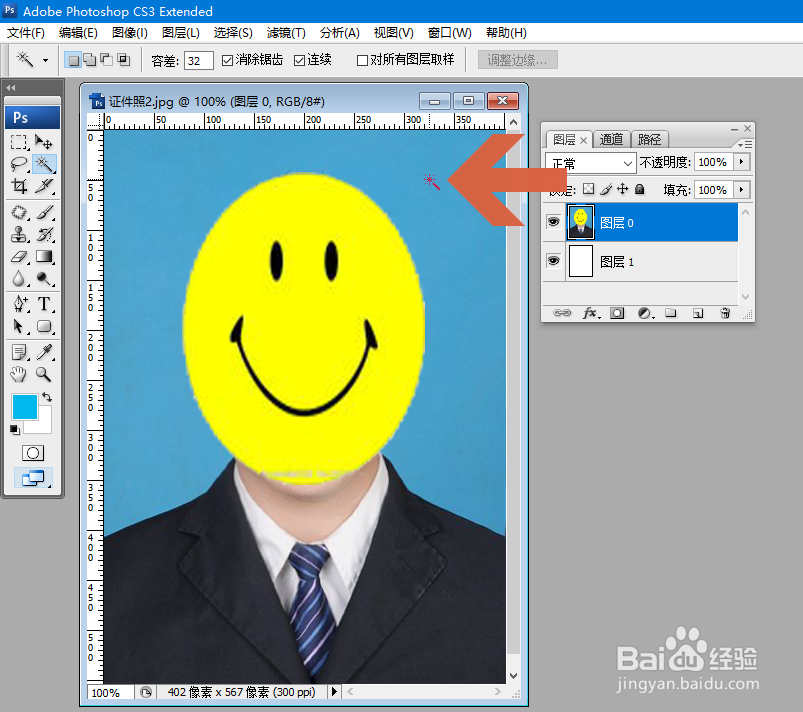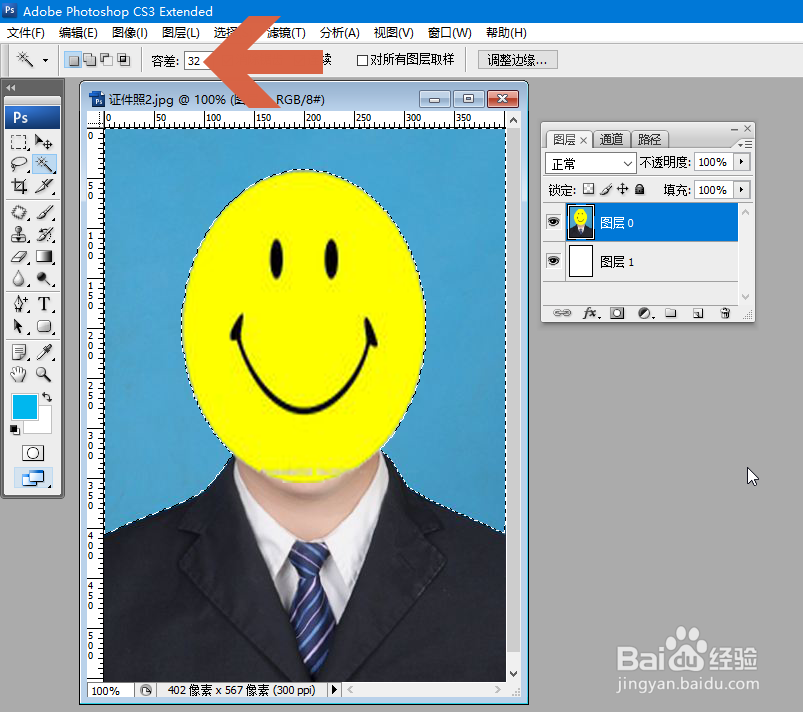Photoshop中给照片换背景颜色的简易方法
1、如果照片处于Photoshop的背景图层,应先用鼠标双击该图层。
2、双击后会弹出一个对话框,点击其中的确定按钮,背景图层就变成普通图层了。
3、再点击图层面板的新建按钮新建一个空白图层,移到照片图层的下方。
4、选中新建的空白图层,点击【编辑】菜单中的【填充】给其填充要更换的背景颜色。
5、再点击选择照片所在的图层。
6、点击工具面板中图示的魔棒工具。
7、在照片的背景颜色上点击鼠标。
8、点击鼠标后Photo衡痕贤伎shop会自动选中背景颜色区域,用魔棒点击前调整菜单栏下方的【容差】值可调整选择颜色范围的精度。
9、这时按键盘的Del键,删除照片图层选区中的颜色,背景颜色就更换了。
声明:本网站引用、摘录或转载内容仅供网站访问者交流或参考,不代表本站立场,如存在版权或非法内容,请联系站长删除,联系邮箱:site.kefu@qq.com。
阅读量:72
阅读量:59
阅读量:36
阅读量:69
阅读量:82